Содержание
Сканируем на принтерах Canon
Для осуществления сканирования, соответственно, устройство должно обладать специальным блоком, отвечающим за создание электронной копии документа. Такие блоки помещаются в принтеры, МФУ или же ими выступают отдельные модели, называющиеся сканерами. Вне зависимости от типа девайса принцип сканирования практически идентичен и доступен к выполнению разными способами. Предлагаем детально ознакомиться со всеми известными.
Способ 1: Кнопка на принтере
Абсолютно на всех моделях, в функциональность которых встроен сканер, имеется нужная кнопка, запускающая этот процесс. От пользователя требуется только произвести ряд действий, чтобы активировать копирование документа:
- Подключите принтер к сети и включите его, затем подключите к компьютеру.
- Поднимите крышку сканера и положите документ необходимой стороной вниз.
- Нажмите на отведенную кнопку для начала сканирования.
- На экране монитора должно появиться уведомление о том, что идет прогрев сканера и нельзя открывать крышку.
- Ожидайте завершения сканирования.
- После автоматически откроется папка, куда был сохранен готовый документ. По умолчанию все файлы помещаются в «Документы».





Теперь вы можете достать документ, поместить на его место новый лист и точно таким же образом создать его электронную копию. Как видите, ничего сложного в проведении этой операции нет.
Способ 2: Фирменная утилита IJ Scan Utility
Компания Canon специально для выпускаемого оборудования создала отдельное программное обеспечение под названием IJ Scan Utility. Оно выполняет функцию предварительной настройки сканирования, что позволяет в итоге получить необходимый документ в нужном формате. Инсталлируется IJ Scan Utility вместе с драйвером принтера, с идущего в комплекте CD или скачивается отдельно с официального сайта. После успешной установки можно переходить непосредственно к копированию.
- В первую очередь запустите саму IJ Scan Utility и выберите активное устройство.
- Затем переходите к настройке дополнительных параметров.
- В появившемся окне присутствует возможность создать установки для каждого типа сканирования. Например, выбирается место сохранения, указывается средство просмотра по умолчанию, выбирается имя для каждого файла. Со всеми расширенными настройками рекомендуем ознакомиться самостоятельно, изучив упомянутое меню.
- Далее остается выбрать только тип сканирования, исходя из собственных потребностей.
- Мы рассмотрим выполнение этой процедуры на примере режима ScanGear, поскольку здесь присутствует набор дополнительных инструментов. Сначала рекомендуется загрузить скан для просмотра, нажав на соответствующую кнопку.
- Далее редактируется захватываемая область, формат вывода и корректируется цветопередача. Только после этого нажимается кнопка «Сканировать».
- Ожидайте завершения получения копии скана, на чем процедура копирования будет успешно завершена.







Стоит заметить, что в последнее время Canon не особо активно поддерживают разработку рассмотренной утилиты, поэтому не исключено, что на сайте с ПО к модели принтера или на диске вы не обнаружите ее. В таком случае советуем воспользоваться другими приведенными в этой статье методами.
Способ 3: Программы для сканирования документов
Сейчас на просторах интернета присутствует множество самого разнообразного софта, выполняющего различные задачи. Среди всего бесконечного списка находятся и приложения, позволяющие осуществлять сканирование документов. Их преимущество перед стандартными средствами заключается в наличии расширенных функций, например, моментальной отправки копии в печать, что и делает их востребованными в определенных кругах пользователей. Далее мы хотим показать процесс работы в таком обеспечении на примере Scanitto Pro.
- Скачайте и установите программу. После запуска первым делом выберите устройство, с которого в дальнейшем будет осуществляться сканирование.
- Задайте параметры изображения в соответствии со своими потребностями. Функциональность Scanitto Pro позволяет настроить режим, яркость, контрастность, разрешение, масштаб и формат готового файла.
- Далее нажмите на «Просмотр» или «Сканирование», чтобы запустить эту операцию.
- По окончании справа появится снимок. Щелкните по нему дважды ЛКМ, если хотите перейти к редактированию.
- В открывшемся редакторе имеется возможность подогнать размер, повернуть картинку, обрезать ее или тут же отправить в печать.





Помимо упомянутого выше программного обеспечения существует еще множество платных и бесплатных аналогов, предоставляющих похожую функциональность с определенными особенностями. Поэтому каждый пользователь с легкостью найдет подходящий для себя вариант.
Дистанционная съемка
![]()
![]()
![]()
![]()
![]()
![]()
![]()
![]()
Передача файлов
![]()
![]()
![]()
![]()
![]()
![]()
![]()
![]()
Обработка изображения
![]()
![]()
![]()
![]()
![]()
![]()
![]()
![]()
Обработка видео
![]()
![]()
![]()
![]()
![]()
![]()
![]()
![]()
Хранение файлов
![]()
![]()
![]()
![]()
![]()
![]()
![]()
![]()
RiDoc
Программа для сканирования, распознавания и склейки документов. Полученные результаты сохраняются в формате MS Word, PDF, JPG, PNG. Возможно сжатие файла без потерь, а также экспорт документа в изображение.
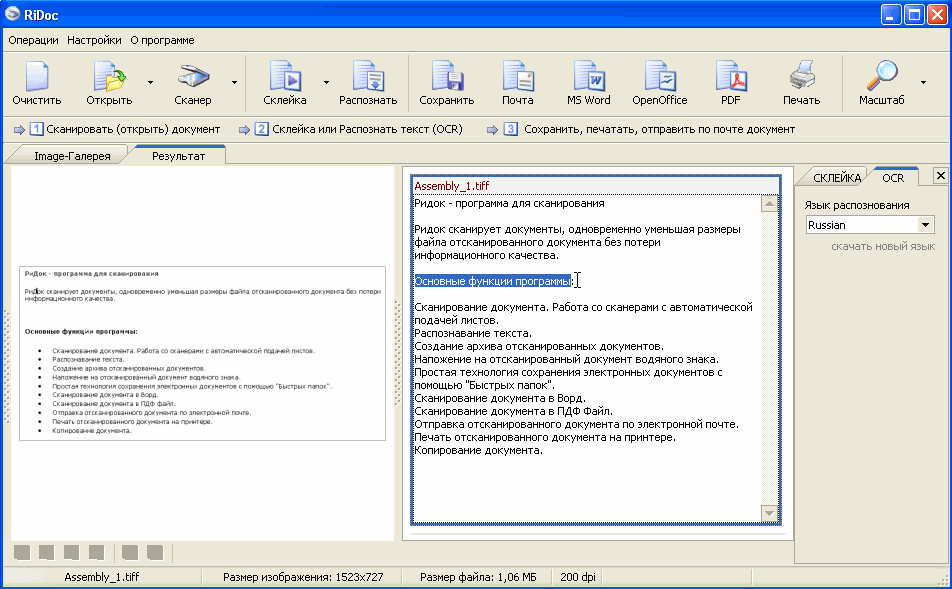
Особенности программы:
- пакетная обработка сканов;
- наложение водяных знаков для предотвращения незаконного копирования;
- отправка файлов по почте;
- распознавание текста на русском и иностранных языках;
- высокая скорость обработки документа после сканирования;
- поддерживается работа с ручными или автоматическими сканерами.

Важно знать
После установки пробная версия работает в течение 30 дней, затем потребуется приобрести лицензию.
Надеемся, что владельцам сканера Canon пригодятся представленные программы для сканирования. Преимуществом использования ПО от сторонних разработчиков является наличие дополнительных функций: распознавание текста, сохранение в различных форматах (в т.ч. со сжатием без потери качества), улучшение и редактирование документов, прямая печать. Также многие пользователи просто вынуждены устанавливать альтернативные утилиты, после прекращения поддержки старых моделей оборудования.
Vuescan
Vuescan – приложение, значительно расширяющее возможности стандартных инструментов, встроенных в операционную систему Windows. Благодаря собственному механизму взаимодействия сканера с компьютером, Vuescan позволяет решить все проблемы с подключением устаревших моделей сканеров. Также следует отметить большое количество настроек цветовой гаммы, а также возможность сохранения файлов в формате RAW. Данная возможность позволяет максимально передать качество профессиональных фотографий. При помощи Vuescan пользователь может запустить пакетное сканирование и тем самым обработать большое количество документов.
noshade=»noshade»>
 |
 |
 |
noshade=»noshade»>
| Лицензия программы | Условно-бесплатная |
| Ограничение | Водяные знаки |
| Язык | русский, английский |
| Операционная система | Windows XP/Vista/7/8/8.1/10 |
PaperScan
Утилита обеспечивает три основные функции работы сканера: оцифровка документа, его редактирование и печать (есть опция прямой печати без сохранения в памяти компьютера). Присутствует мастер настройки, упрощающий процесс подключения ПО к различному оборудованию.
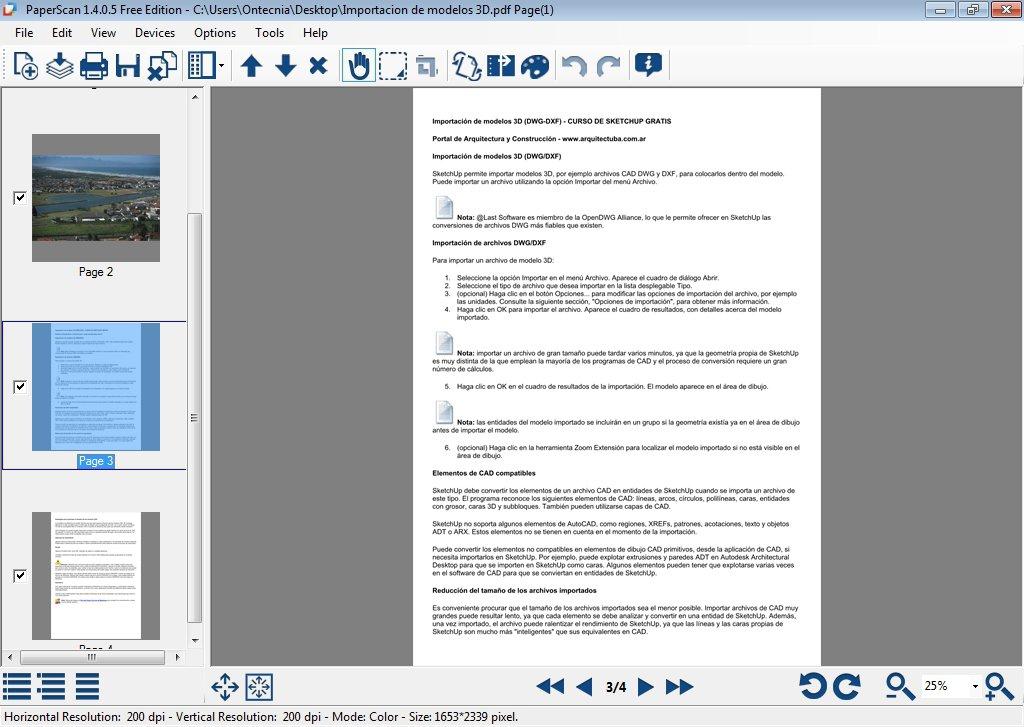

Обратите внимание
Русскоязычный интерфейс отсутствует, однако пункты меню будут интуитивно понятны даже человеку, знающему английский на минимальном уровне. Для поддержания запаса свободного места на жестком диске внедрена опция сохранения документов в сжатом формате JBIG2.
Желая протестировать бесплатные программы для сканирования, необходимо скачивать версию PaperScan Free. Она имеет немного урезанный функционал, в сравнении с платным вариантом – PaperScan Scanner Professional Edition.
Основные особенности:
- возможность прямой печати;
- сжатие готового документа;
- в бесплатной версии поддерживается то же количество сканеров;
- редактирование отсканированных печатных страниц;
- автоматический поворот и выравнивание;
- наличие фильтров и эффектов;
- поддержка Windows XP и выше.
ABBYY FineReader 10 Home Edition
От всемирно известного производителя программных продуктов ABBYY пользователи сканеров Canon могут получить FineReader 10 версии Home Edition, который позволит не только сохранять документы, но и в качестве бонуса быстро и эффективно их распознавать. Программный продукт адаптирован для сканирования текста, который сразу становится доступен для редактирования. При этом сканируемый текст может быть представлен на любом из 179 поддерживаемых языков.
Важной особенностью программного комплекса является полноценная работа в любых версиях ОС Windows и фирменных приложениях Microsoft. Отсканированная информация, как и в вышеописанном продукте, может быть отправлена посредством быстрого доступа к электронной почте, но к этому добавляется новая опция. Она подразумевает не просто отправку через Интернет, но и полноценную публикацию данных на конкретных ресурсах.
Недостатком этого комплекса стоит считать стоимость некоторых его версий, поскольку для некоторых пользователей она может стать слишком высокой. В то же время нельзя недооценивать тот факт, что производитель позаботился о том, чтобы пользователь имел возможность доступа ко всем функциям благодаря интерфейсу с русифицированными программным путем командами. Бонус – обработка изображений с мобильных устройств.

Рис. 3 – Окно ABBYY FineReader
Scanitto Pro
Некоторые программы для сканирования имеют один недостаток – они после оцифровки документа моментально сохраняют полученные данные в файл без возможности добавления данных. Утилита Scanitto Pro его лишена. С ее помощью пользователь получает возможность создавать цифровые данные в многостраничном формате – таком как PDF.
Если же пользователю требуется отредактировать полученный текст, его разрешается сохранить в формате tiff. Он открывается многими программами, в том числе бесплатными, что расширяет круг манипуляций с данными.
Помимо этого, программка позволяет сохранять данные в графических форматах. К их числу относятся jpeg, png, jp2 и bmp. Если, к примеру, требуется откорректировать полученное изображение, можно использовать специальные функции его коррекции. В их список разработчики включили регулировку насыщенности, яркости и контрастности картинка со сканера Canon.
Оцифровка документов происходит достаточно быстро. При этом процедуру можно даже дополнительно сократить, если использовать опцию регулировки размеров сканируемой области.
Нельзя недооценивать также интерфейс, реализованный с русифицированными меню, поскольку ряд пользователей не сможет воспользоваться программой при отсутствии русификации.

Рис. 5 – Окно Scanitto Pro
Canon MF Toolbox
Начать обзор моделей стоит с фирменного приложения торговой марки Canon, а именно MF Toolbox. Главный его недостаток в том, что русскоязычной его версии нет. Весь интерфейс, с помощью которого пользователь взаимодействует с данными – англоязычный.
Впрочем, этот недостаток с лихвой компенсируется достоинствами программного продукта, а их у него немало. Во-первых, это небольшой вес приложения, который составляет всего 9,5 Мб, что в хорошую сторону отражается на его загрузке и скорости работы. Во-вторых, приложение бесплатное и поставляется вместе с аппаратной частью производителем, что гарантирует проверку на совместимость.
Приложение работает совместно с ОС Windows, что отметит львиная доля пользователей офисной техники. Несмотря на это, работа с ним происходит достаточно оперативно, а для сканирования достаточно пары кликов.
Дополнительным преимуществом программы можно считать возможность сохранения отсканированной информации в различных форматах. Такой функционал дает преимущество, в первую очередь даже не в удобстве, а в экономии времени, затрачиваемом на конвертацию из одного формата файлов в другой. Набор форматов состоит из наиболее популярных, поэтому MF Toolbox позволяет покрыть большое количество базовых потребностей пользователя.
На тот случай, если документ требуется подкорректировать, можно использовать настроенный набор редакторов, а для быстрой передачи сканов можно использовать опцию быстрой отправки электронной почты.

Рис. 2 – Диалог Canon MF Toolbox
Abbyy Finereader
Abbyy Finereader – лучшая программа для сканирования документов, разработанная российской компанией ABBYY. При помощи данного инструмента можно выполнить сканирование и распознавание текста с различных бумажных источников, в том числе газет и текстов, набранных на печатных машинках. Finereader позволяет сохранять файлы во всех популярных форматах, а в версии 11 имеется возможность сохранения в формате djvu. Abbyy Finereader отлично поддерживает 192 языка, в 43 из которых поддерживается проверка орфографии. Данной программой пользуются более 20 миллионов человек по всему миру.
| Лицензия программы | платная, доступна демо версия |
| Ограничение | 30 дней, 100 страниц |
| Язык | русский, английский |
| Операционная система | Windows XP/Vista/7/8/8.1/10 |
OCR CuneiForm
Мощный инструмент для сканирования и распознавания текста. Поддерживается обработка большого количества печатных шрифтов, с последующим сохранением форматирования. Полученный результат может быть сохранен в текстовом формате для дальнейшей работы. Функционал можно сравнить с представленным выше ABBYY FineReader, однако в данном случае использование не требует приобретения лицензии.
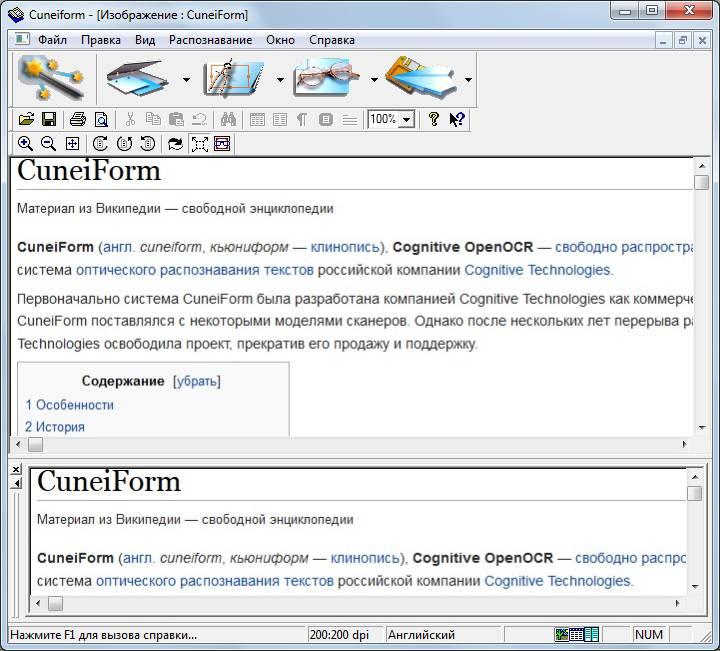
Возможности программы для сканера OCR CuneiForm:
- сохранение исходной структуры документа;
- пакетная обработка отсканированного материала;
- периодическое обновление алгоритмов распознавания;
- русскоязычное меню;
- поддерживаются современные версии Виндовс;
- анализ распознанного документа с возможностью поиска по слову;
- возможна обработка страниц плохого качества, полученных из копий факсов.

Важно знать
Пользователями замечен небольшой недостаток – в процессе работы по распознаванию текста наблюдаются подвисания программы.
Интерфейс программы выполнен в минималистическом стиле и не даст запутаться любому пользователю.
В главном окне CanoScan Toolbox расположены активные кнопки, каждая из которых отвечает за проведение необходимой операции. После установки программы для сканирования на вашем компьютере, софт в автоматическом режиме определит подключенные устройства Canon и синхронизирует свою работу с ними.
Кроме основных автоматизированных функций программы (печать, сканирование, копирование), вы сможете использовать следующие удобные возможности: быстрая отправка файла по электронной почте, конвертирование документов, функция оптического распознавания символов (OCR).
Перед запуском процедуры сканирования документа, можно определить ряд уточняющих параметров для процесса, среди которых: области сканирования, яркость, масштаб, качество изображения и прочие показатели. Кроме того, CanoScan Toolbox поддерживает функцию механических копий.
Стоит отметить, что скачать CanoScan Toolbox можно бесплатно, при этом он совмещает свою работу не только с техникой от одноименного производителя, но и с некоторыми устройствами других компаний, что часто удобно и не требует установки стороннего программного обеспечения.
Интерфейс программы полностью переведен на русский язык, что делает софт очень простым и доступным для любого пользователя. И да, это программное обеспечение можно использовать без платы за лицензию.
На сайте softforscan.ru представлены все известные программы для сканирования документов, которые можно скачать абсолютно бесплатно. Данные программные решения значительно расширяют возможности стандартных инструментов, интегрированных в операционную систему. Программы для сканирования позволяют редактировать полученные файлы, а также сохранять их в различных форматах, например в формате PDF. Данные программные средства подходят для всех известных моделей сканеров: Canon, HP, LG, Samsung, Epson и другие. Многие из представленных программ для сканирования в этом списке, имеют русский язык.
- https://Lumpics.ru/how-to-scan-on-canon-printer/
- https://www.canon.ru/software/
- https://mobila.guru/faqsingle/top-8-luchshih-programm-dlya-skanera-canon/
- https://softforscan.ru/
- https://ddr64.link/7_luchshih_programm_dlya_skanirovaniya_Canon/
- https://dudom.ru/kompjutery/utilita-dlja-skanera-canon/
 Двенашка Блог о заправке картриджей и ремонте принтеров
Двенашка Блог о заправке картриджей и ремонте принтеров